Di Linux, perintah sudo memungkinkan kita untuk melakukan tugas administratif. Namun, Anda mungkin telah memperhatikan bahwa Anda harus memberikan kata sandi sudo lagi setelah beberapa waktu tidak aktif. Itu terjadi karena batas waktu untuk sesi sudo Anda yaitu 15 menit secara default. Jika Anda menjalankan perintah sudo bersama dengan kata sandi, hak istimewa sudo Anda akan tetap ada selama 15 menit. Setelah 15 menit ini, Anda akan diminta untuk memberikan kata sandi sudo lagi untuk perintah sudo berikutnya.
Dalam beberapa kasus, Anda mungkin ingin mengubah batas waktu default untuk sesi sudo yaitu menambah atau menguranginya. Misalnya, Anda dapat meningkatkan batas waktu untuk sesi sudo jika Anda adalah satu-satunya orang yang memiliki akses fisik ke sistem. Demikian pula, Anda dapat mengurangi batas waktu untuk sesi sudo atau menyetelnya menjadi 0, sehingga Anda selalu dimintai sandi saat menjalankan perintah sudo.
Pada artikel ini, kami akan menjelaskan cara menentukan batas waktu untuk sesi sudo. Yang Anda butuhkan hanyalah melakukan konfigurasi sederhana di /etc/sudoers berkas.
Harap dicatat bahwa perintah dan proses yang dibahas dalam artikel ini telah diuji pada Ubuntu 20.04 LTS (Focal Fossa). Anda juga dapat melakukan prosedur yang sama untuk versi Ubuntu yang lebih lama.
Tentukan Waktu X Untuk Sesi Sudo
Dalam prosedur berikut, kami akan menentukan batas waktu untuk sesi sudo menjadi 5 menit. Silakan ikuti langkah-langkah di bawah ini untuk menentukan batas waktu sesi sudo Anda sebanyak yang Anda inginkan:
Pertama, buka Terminal dengan menggunakan Ctrl+Alt+T pintasan keyboard. Kemudian jalankan perintah berikut di Terminal untuk mengedit /etc/sudoers berkas.
$ sudo visudo
Berikan kata sandi untuk sudo.
Catatan:Jangan pernah mengedit /etc/sudoers file dengan editor teks apa pun; alih-alih gunakan perintah visudo seperti yang dijelaskan di atas. Alasannya adalah karena tidak seperti editor teks lainnya, visudo memeriksa sintaks dan kesalahan dalam file. Dengan cara ini, Anda terhindar dari membuat perubahan yang salah yang dapat menyebabkan dampak serius.
/etc/sudoers file secara default akan terbuka di editor Nano. Cari baris berikut di /etc/sudoers berkas:
Defaults env_reset
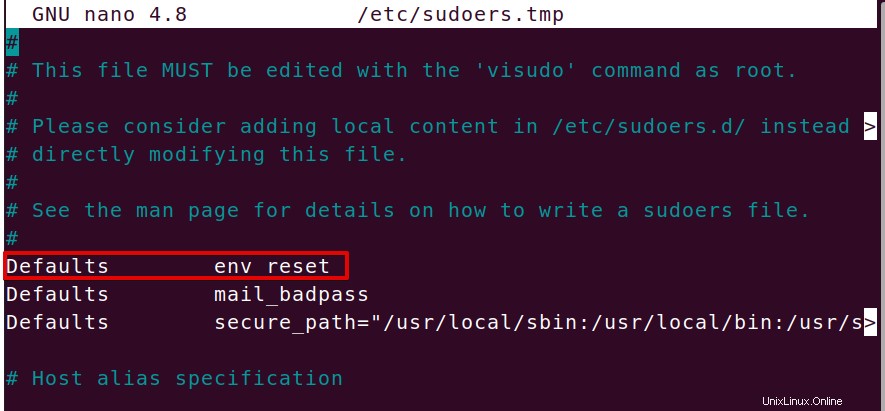
Di akhir baris di atas, tambahkan timestamp_timeout=x seperti ini:
Defaults env_reset timestamp_timeout=x
Di mana x adalah nilai batas waktu untuk sesi sudo. Misalnya, untuk menetapkan nilai batas waktu sesi sudo menjadi 5 menit, setel nilai x menjadi 5.
Defaults env_reset,timestamp_timeout=5
Simpan dan tutup file menggunakan Ctrl+O dan Ctrl+X serentak. Sekarang coba jalankan perintah sudo (seperti sudo apt update). Sekarang tunggu selama 2 hingga 3 menit dan jalankan kembali perintah sudo dan Anda tidak akan dimintai kata sandi. Namun, Setelah 5 menit, setiap perintah sudo yang Anda jalankan akan meminta Anda memasukkan kata sandi sudo.
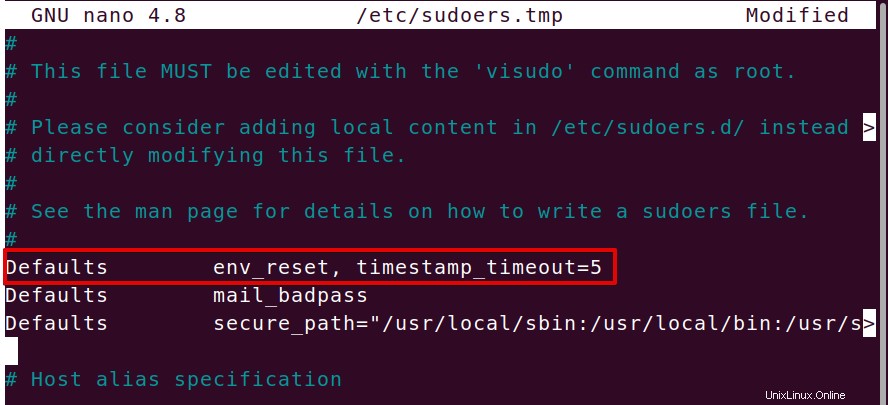
Jika Anda ingin sistem meminta kata sandi setiap kali Anda menjalankan perintah sudo, atur nilai x ke 0. Demikian pula, jika Anda ingin sistem tidak pernah meminta kata sandi sudo, atur nilai x ke -1 .
Atur sesi sudo agar berlangsung hingga Terminal ditutup
Anda dapat membiarkan sesi sudo Anda bertahan dengan perintah sederhana sampai Anda menutup terminal, tidak peduli berapa lama terminal tetap terbuka. Setelah menjalankan perintah ini, Anda tidak akan diminta untuk memberikan kata sandi untuk perintah apa pun yang memerlukan hak sudo:
$ sudo -s
Hentikan sesi sudo
Setelah Anda memberikan kata sandi sudo, Anda dapat menghentikan sesi sudo bahkan sebelum batas waktu yang ditentukan dalam /etc/sudoers mengajukan. Berikut adalah perintah untuk melakukannya:
$ sudo –k
Namun, ingat bahwa perintah ini tidak akan berfungsi, jika Anda sebelumnya telah menjalankan perintah “sudo –s” selama sesi Terminal.
Itu saja! Dalam artikel ini, Anda telah mempelajari cara mengelola batas waktu habis untuk sesi sudo. Edit file /etc/sudoers untuk memperpanjang atau memperpendek batas waktu, atau gunakan perintah lain yang disebutkan dalam artikel ini untuk mengakhiri sesi sudo atau membuatnya bertahan hingga sesi terminal berlangsung.